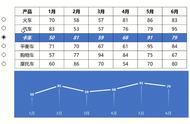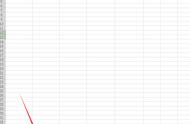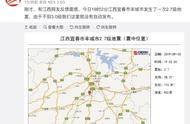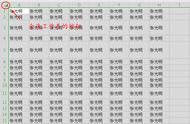在Excel中,你可以使用SUM函数来对表格中的数据进行求和。
以下是一些求和的方法:
方法一:使用SUM函数
打开Excel表格,找到要求和的数据。
在要求和的单元格中输入【=SUM(】。
选择要求和的数据范围。例如,如果要求和A1:A5单元格范围内的数据,则输入【A1:A5】。
按下回车键,单元格会自动计算所选范围内的数据总和。
例如,如果要求和A1:A5单元格范围内的数据,可以在B1单元格中输入【=SUM(A1:A5)】,按下回车键即可得到总和。

方法二:使用自动求和功能
打开Excel表格,找到要求和的数据范围。
在要求和的单元格中输入【=】。
选择要求和的数据范围。例如,如果要求和A1:A5单元格范围内的数据,则选择A1:A5单元格范围。
在编辑栏中会自动出现所选范围的求和公式【=SUM(A1:A5)】。
按下回车键,单元格会自动计算所选范围内的数据总和。
例如,如果要求和A1:A5单元格范围内的数据,可以在B1单元格中输入【=SUM(A1:A5)】,按下回车键即可得到总和。

方法三:使用快捷键求和
打开Excel表格,找到要求和的数据范围。
选中需要求和的单元格范围。
按下快捷键【Alt =】,Excel会自动计算所选范围内的数据总和。
例如,如果要求和A1:A5单元格范围内的数据,可以选中B1:B5单元格范围,按下快捷键【Alt =】,Excel会自动计算所选范围内的数据总和。

无论哪种方法,Excel都会自动计算所选范围内的数据总和,你都可以在单元格中看到计算结果。
,